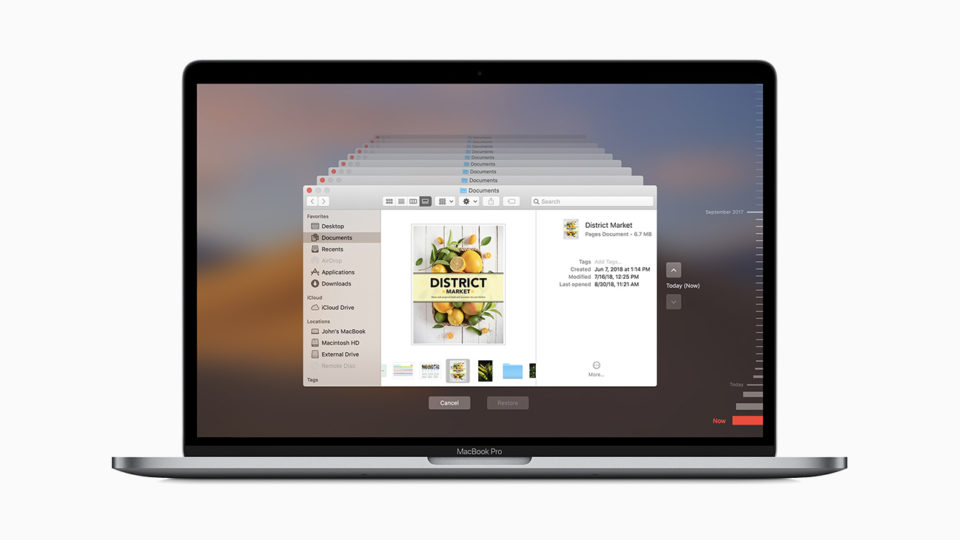Mielőtt belefognánk a Maces biztonsági mentés kérdésbe. Fontos tisztázni egy kérdéskört, ami rendszerint tévedések forrása szokott lenni. Még pedig azt, pontosan miről is készíted a biztonsági mentést.
Macek esetében arra sajnos nincsen lehetőség, hogy cakli-pakli, mindent, adatot, beállítást, kiskutyát és kiscicát egyszerre lements a felhőbe, mint azt iOS-t vagy iPadOS-t futtató eszközök esetében. Így Maceknélaz iCloud backup kizárólag a gépeden tárolt adatokra vonatkozik, beállításokra nem.
Viszont arra ugyanúgy van lehetőség, hogy biztonsági mentést készíts egy másik lemezre, mint ahogy azt az iPhone-oddal és Maceddel/PC-ddel megteheted. Viszont itt is egy külső eszköre és a Time Machine funkcióra van szükség. A saját Maced saját SSD-jére vagy HDD-jére sajnos nincs lehetőség biztonsági mentést készíteni.
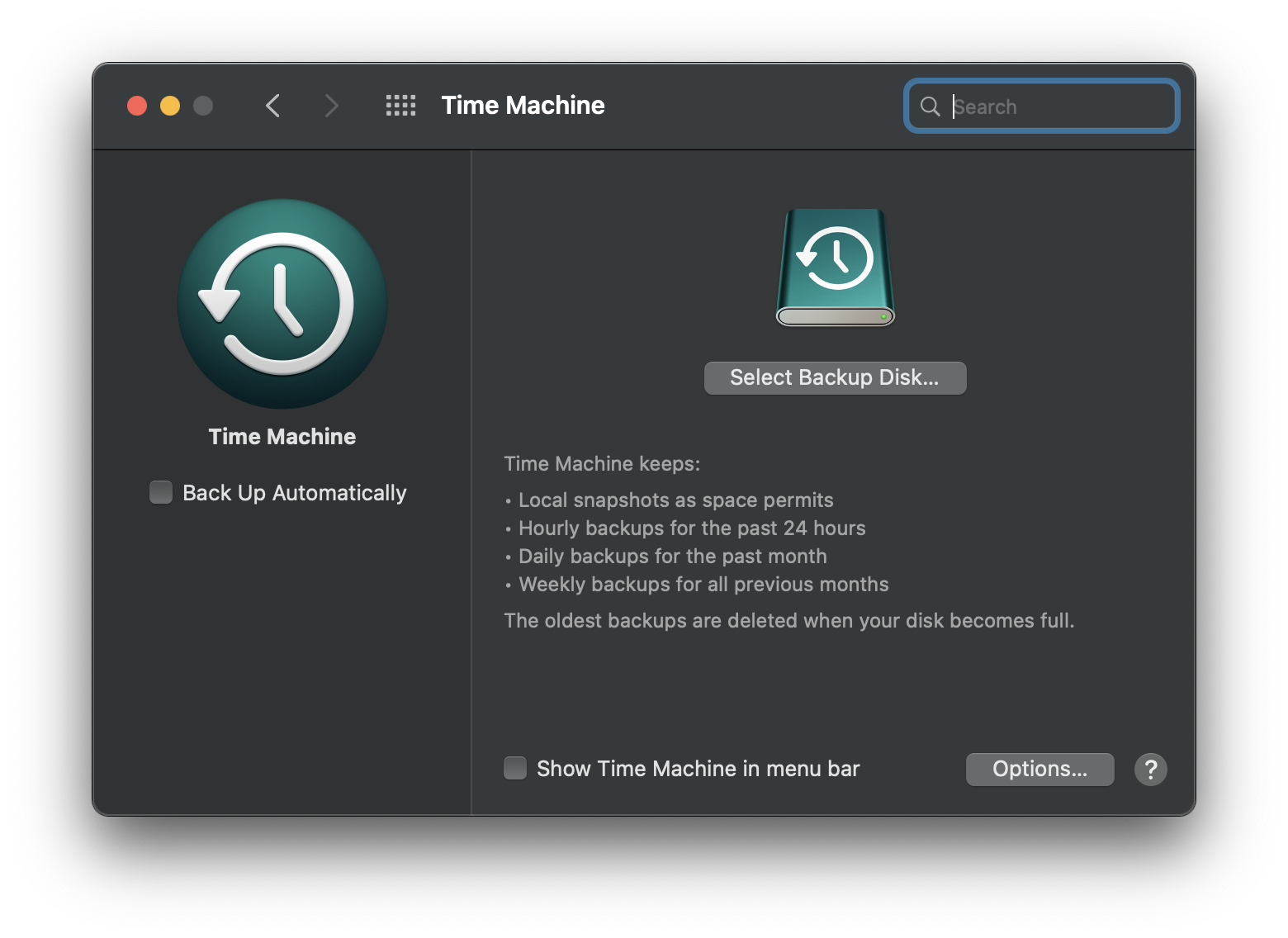
Ha viszont van Maced és beállítottad a Time Machine mentéseket, akkor már nincs akkora gond. Bármikor visszaállíthatod géped komplett tartalmát és beállításait egy adott időpontra visszamenőleg.
Sok mindenre nincs hozzá szükség: kell egy külső tárolólemez és jól kell beállítanod a Time Machine mentéseket, hogy az automatikusa tudjon menteni naponta és hetente.
Kezdjük a külső tárolólemezzel, ami lehet
- Machez csatlakoztatható külső meghajtó, például USB-, Thunderbolt- vagy FireWire-meghajtó
- AirPort Extreme bázisállomáshoz (802.11ac modell) vagy AirPort Time Capsule-hoz csatlakoztatott külső meghajtó
- AirPort Time Capsule
- A Time Machine biztonsági mentések tárolóeszközeként megosztott Mac
- Egy olyan, hálózatra kapcsolt tárolási (NAS) eszköz, amely támogatja az SMB-n keresztüli Time Machine-t
Ha csatlakoztatsz egyet a fent felsorolt eszközök közül, akkor a Maced elvileg van annyira intelligens, hogy helyből felismeri a potenciális biztonsági lemez lehetőséget és megkérdezi, hogy szeretnéd-e az adott meghajtót ilyetén használni.
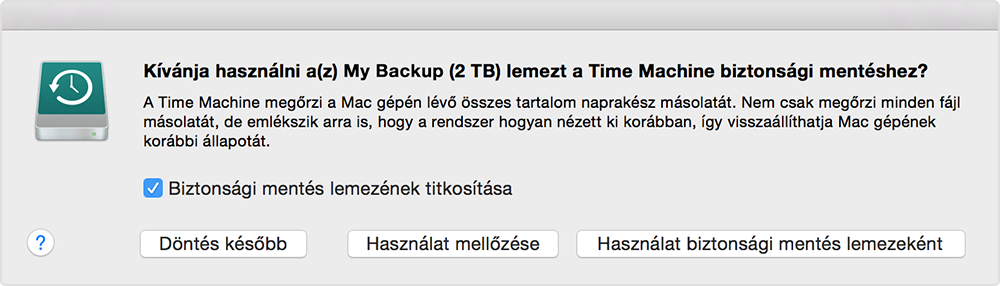
Ha viszont nem, akkor manuálisan kell beállítanod a mentéseket:
- Nyisd meg a Time Machine beállításait a menüsávon található Time Machine a Time Machine ikonja menüből. Vagy válaszd az Apple menü > Rendszerbeállítások menüpontot, majd a Time Machine ikonra kattints
- Válaszd ki a Biztonsági lemez kijelölése (vagy a Lemez kiválasztása vagy a Biztonsági mentési lemez hozzáadása vagy eltávolítása) lehetőséget
- Válaszd ki a külső meghajtót a rendelkezésre álló lemezek listájában. Ezután jelöld be a „Biztonsági mentések titkosítása” (ajánlott) jelölőnégyzetet, majd kattints a Lemez használata elemre
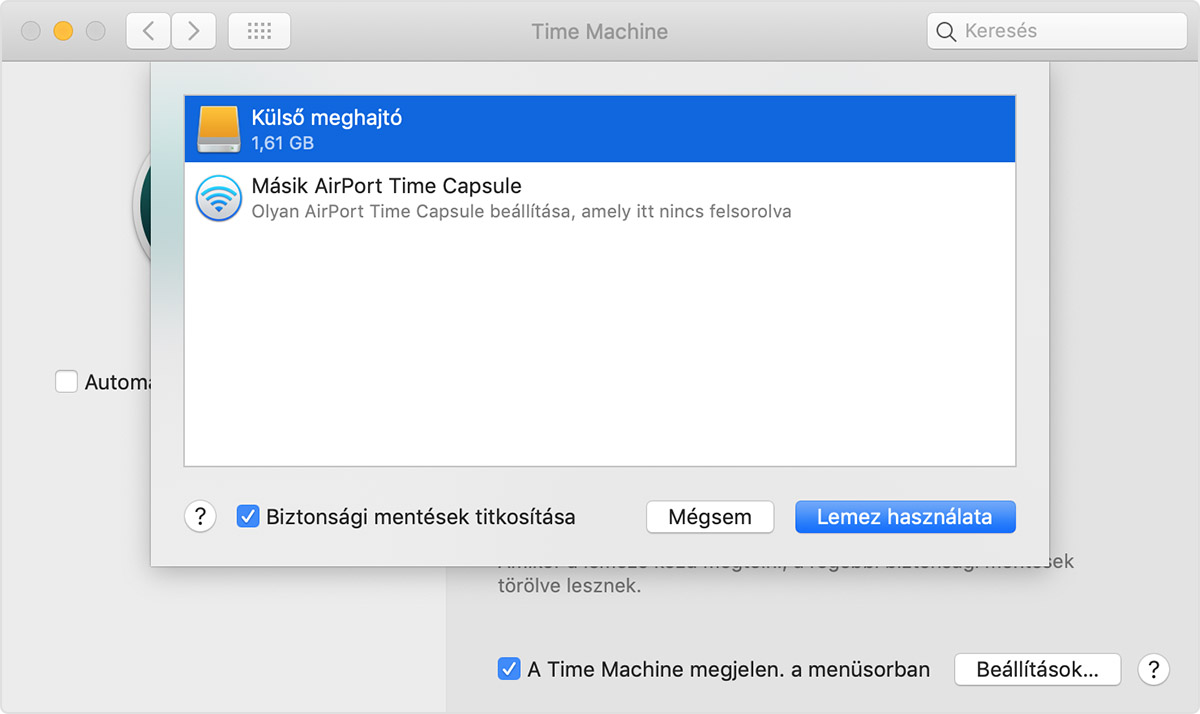
Elképzelhető, hogy a lemez használatához formatálnod kell az eszközt, hogy megfelelő fájlformátumra álljon a biztonsági mentések tárolásához, de szerencsére már ezt is automatikusan tudod intézni, viszont ezzel buksz minden adatot, ami addig a meghajtódon volt.
Te backupolod rendszeresen a Maced?